win7系统屏幕亮度怎么调节 Windows7系统屏幕亮度调整步骤
更新时间:2023-09-11 13:52:22作者:yang
win7系统屏幕亮度怎么调节,Win7系统作为一款经典稳定的操作系统,其屏幕亮度调节功能备受用户关注,调整屏幕亮度不仅可以提升视觉体验,更能有效节省电源,延长电池使用时间。在Win7系统中,如何调节屏幕亮度呢?接下来我们将介绍一些简单易行的步骤,帮助您轻松调整屏幕亮度,享受更加舒适的使用体验。无论是在工作中还是娱乐时,正确调节屏幕亮度都是非常重要的,让我们一起来探索吧!
步骤如下:
1.方法一:
按下键盘的 win+X 组合快捷键。

2.然后在弹出的windows移动中心页面中,根据实际需要调整屏幕的亮度即可。
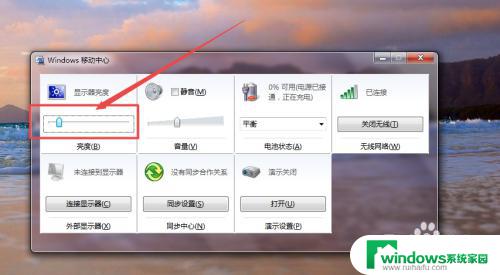
3.方法二:
点击桌面右下角的 电源图标,然后在弹出的页面中点击 调整屏幕亮度 选项。
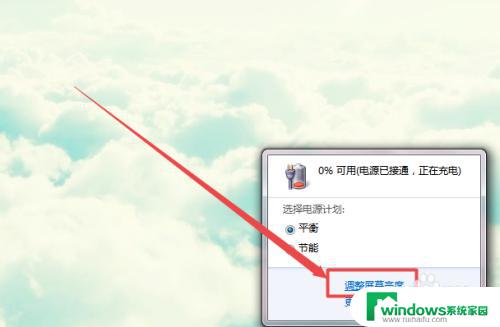
4.然后在打开的电源选项页面的最下方,根据实际需要调整亮度即可。
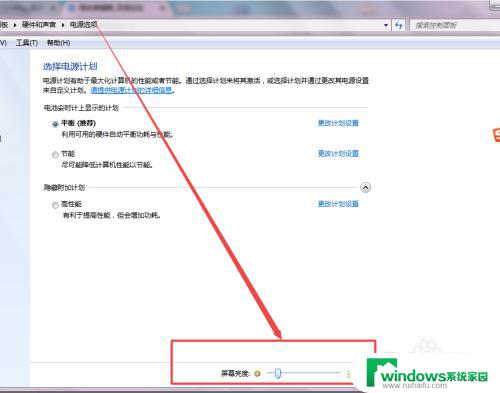
5.方法三:
在开始菜单中,点击控制面板选项;在打开的页面中点击 硬件和声音 选项。
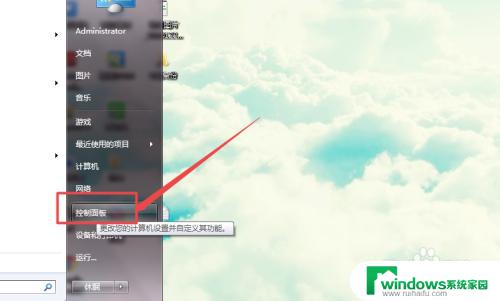
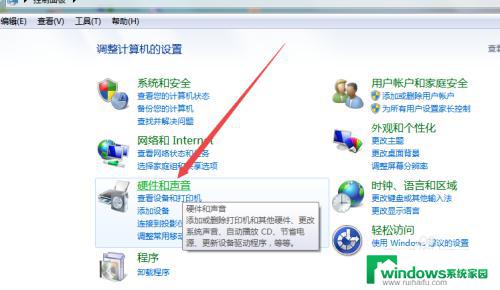
6.然后在打开的页面中点击 调整屏幕亮度 选项;在打开的页面的下面根据需要调整即可。
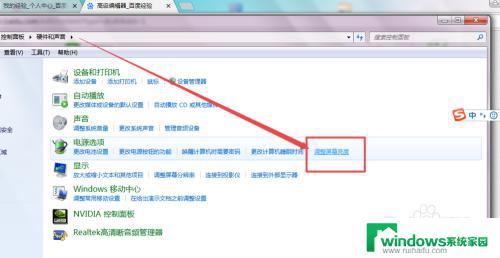
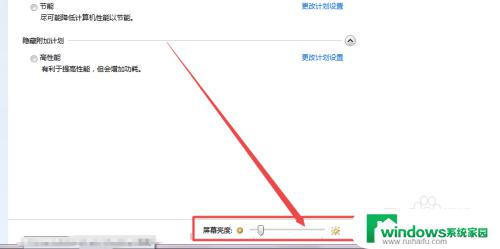
以上就是如何调节win7系统屏幕亮度的全部内容,如果您遇到了相同的问题,可以参考本文中介绍的步骤进行修复,希望本文对您有所帮助。
win7系统屏幕亮度怎么调节 Windows7系统屏幕亮度调整步骤相关教程
- windows7屏幕亮度怎么调整 win7系统屏幕亮度调节步骤
- w7系统怎么调节屏幕亮度 Win7系统屏幕亮度调整教程
- window7电脑亮度怎么调节 windows7系统屏幕亮度调整步骤
- windows7如何调节亮度 win7系统屏幕亮度调节快捷键
- win7台式机怎么调屏幕亮度 Win7台式机调节屏幕亮度的步骤
- win7电脑如何调整桌面亮度 win7系统屏幕亮度调节方法
- 电脑调亮度怎么调win7 win7系统屏幕亮度调节方法
- win7系统调节亮度在哪里 win7屏幕亮度调节在哪里
- windows7台式机怎么调节屏幕亮度 Win7系统台式机屏幕亮度调节工具
- 台式电脑屏幕亮度怎么调win7 Win7系统台式机屏幕亮度调节步骤
- win7新加固态硬盘开机怎么设置 固态硬盘启动项设置教程
- win7可以连接蓝牙键盘吗 Win7如何配对蓝牙键盘
- windows7调中文 Win7英文系统改成中文系统步骤
- win7笔记电脑怎么连接蓝牙音箱 win7小米蓝牙音箱连接电脑教程
- win7微信麦克风没声音 Win7麦克风说话无声音解决方法
- w7无法连接到internet访问 Win7网络连接显示无Internet访问怎么解决